Müəllif:
John Stephens
Yaradılış Tarixi:
25 Yanvar 2021
YeniləMə Tarixi:
29 İyun 2024
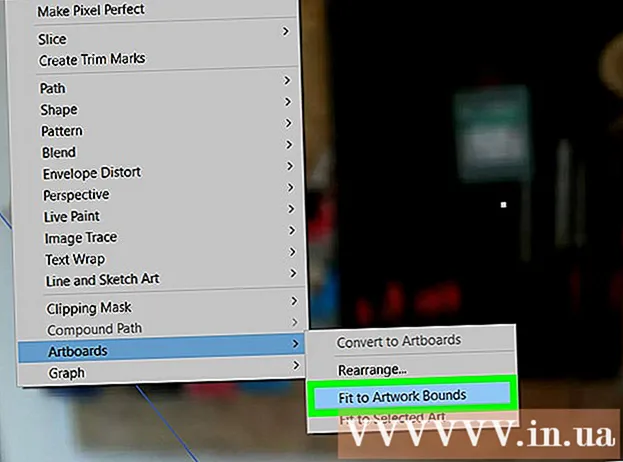
MəZmun
Bu yazı, Adobe Illustrator-da iş masanızın ölçüsünü necə dəyişdirəcəyinizi göstərir.
Addımlar
Metod 3: Bir artboardun ölçüsünü dəyişdirin
Mətninizi Illustrator-da açın. Illustrator layihəsini açmaq üçün cüt vurun. Artboardun ölçüsünü dəyişdirmək üçün layihəni Illustrator-da açmalısınız.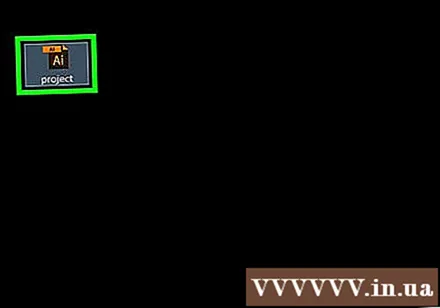

Ölçüsünü dəyişdirmək istədiyiniz iş masasını axtarın. Səhifənin sağ tərəfindəki Artboards panelində artboard adınızı axtarın.- Bu paneli görmürsənsə, menyunu vur pəncərə pəncərənin yuxarı hissəsində (və ya Mac-da olduğunuz ekrana) vurun Artboardlar görünən açılır menyuda.
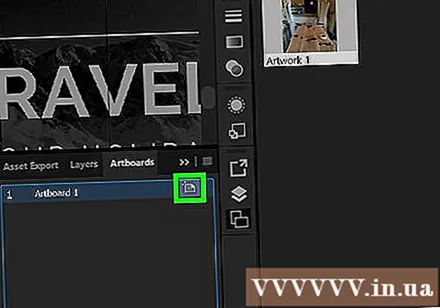
"Artboard" simgesini cüt vurun. Bu qutu şəklində ikonada iş taxtasının adının sağında artı işarəsi (+) var. Bu addım bir pəncərə açır.
Çalışma taxtasının genişliyini dəyişdirin. Bunu etmək üçün "Genişlik" mətn qutusundakı nömrəni düzəldin.
Artboardun hündürlüyünü dəyişdirin. Bunu etmək üçün "Hündürlük" mətn qutusundakı sayını artırın və ya azaldın.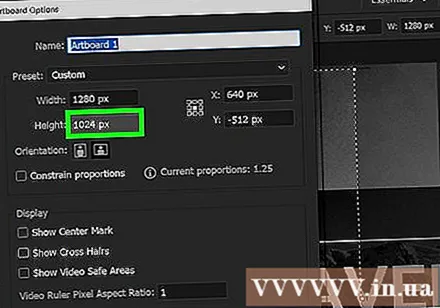
Basın tamam. Bu düymə pəncərənin altındadır. Bu addım dəyişikliklərinizi saxlayır və iş masanızın ölçüsünü dəyişir.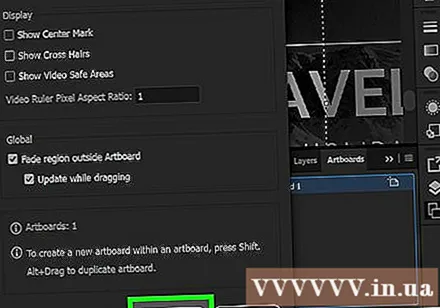
- Rəsm lövhənizdəki rəsm mövqeyini dəyişdirməlisinizsə, onu seçin, sonra görünən nöqtəli sətri vurun və buraxın.
Metod 3-dən 2: Çoxlu iş masasının ölçüsünü dəyişdirin
Mətninizi Illustrator-da açın. İki dəfə tıklayaraq Illustrator layihəsini açın. Artboardun ölçüsünü düzəltmək üçün layihəni Illustrator-da açmalısınız.
Ölçüsünü dəyişdirmək istədiyiniz iş masasını seçin. Səhifənin sağ tərəfindəki "Artboards" panelində, iş masanızın siyahısını görəcəksiniz. Düyməni basıb saxlayın Ctrl (Windows-da) və ya And əmr (Mac-da) ölçüsünü dəyişdirmək istədiyiniz hər bir iş panelini tıklayarkən.
- Bu Artboardları görmürsənsə, menyunu vurmalısan pəncərə pəncərənin yuxarısında (və ya Mac-da olduğunuz ekran) vurun Artboardlar görünən açılır menyuda.
Basın İft Shift+O. Bu, səsləndirilən iş masalarınızı seçir və ölçü dəyərlərini Illustrator pəncərəsinin yuxarı hissəsində açır.
İş masasının ölçüsünü redaktə edin. İstədiyiniz ölçünü yazı panelinin ölçüsünü dəyişdirmək üçün səhifənin yuxarı hissəsindəki "W" (eni) və ya "H" (hündürlüyü) mətn qutusuna yaza bilərsiniz.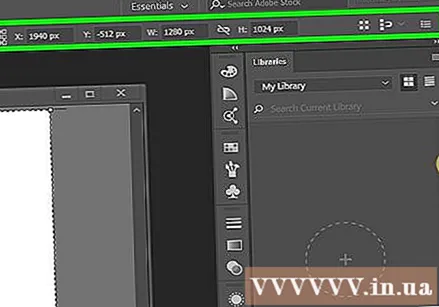
- Hər bir rəsm lövhəsindəki rəsm yerini dəyişdirmək istəyirsinizsə, onu seçin və sonra nöqtəli sətri vurub buraxın.
Metod 3-dən 3: İş taxtasını rəsmə uyğunlaşdırın
Mətninizi Illustrator-da açın. Illustrator layihəsini açmaq üçün cüt vurun. Artboardun ölçüsünü dəyişdirmək üçün layihəni Illustrator-da açmalısınız.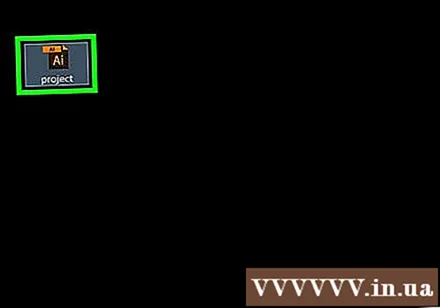
Basın Obyekt. Bu menyu Illustrator pəncərəsinin yuxarı hissəsində (Windows üçün) və ya ekranın yuxarı hissəsində (Mac üçün). Tıkladıqdan sonra açılan menyu görünəcəkdir.
Seçim Artboardlar. Bu seçim açılan menyunun altındadır. Başqa bir menyu göstərilir.
Basın Sənət Sərhədlərinə Uyğundur. Bu düymə görünən menyuda. Bu addım, rəsm panelinizə rəsmlə ölçüsünü dəyişdirməyə kömək edir.
- Birdən çox işləmə paneliniz varsa, hər birinin ölçüsü dəyişdirilir.
Məsləhət
- "Artboard" anlayışını "iş sahəsi" dən ayırmaq lazımdır. İş sahəsi (bəzən "kətan" adlanır) bütün iş masanızın daxil olduğu bir iş yeridir.
Xəbərdarlıq
- Artboardlardan fərqli olaraq, Illustrator iş sahələri 227x227 olaraq ayarlanır və dəyişdirilə bilməz.



